#TEST : Xiaomi Mijia Aqara, La caméra IP HD
Bonjour à tous,
La surveillance est un point important de la maison connectée, mais il a souvent un coût assez élevé. Surtout si l’on souhaite surveiller toute sa maison, le nombre de caméras peut vite grimper et la facture peut vite s’envoler.
Afin d’éviter de vider votre compte en banque, je vous propose de tester la caméra IP de chez Xiaomi, la Aqara. C’est une caméra capable de filmer en HD, dotée d’un micro et d’un stockage interne pour environ 30€. Un prix qui est plutôt dans le bas de la fourchette pour ce type de produit. Mais la qualité est elle au rendez-vous ? c’est ce que nous allons voir ensemble.
1. DEBALLAGE
Comme toujours, chez Xiaomi, l’emballage est toujours très sobre et très soigné !

A l’intérieur de la boite nous avons :

- Une notice en Chinois,
- la prise au format chinois (n’oubliez pas de prendre un adaptateur),
- une plaque de fixation,
- la caméra elle-même,
- un cordon USB / Micro USB pour alimenter la caméra,
- un petit nécessaire pour fixer la plaque de fixation.
Il savoir que le dessous de la caméra est aimantée, une fois la plaque fixée, il vous suffit juste de poser la caméra dessus.
Si l’on zoom sur cette dernière, et que nous regardons derrière, nous apercevons la prise d’alimentation en micro Usb, un bouton de reset et un port pour pouvoir insérer une carte Micro SD!


Oui, comme tout comme la Chuangmi, la carte SD permettra de pouvoir faire une sauvegarde locale des vidéos capturés par la caméra lors des détections de mouvement. La grille aérée cache un petit haut parleur permettant de communiquer à distance avec la personne qui est dans votre maison.
Sur la face avant de la caméra, nous avons un petit micro au dessus de l’optique, qui vous permettra d’écouter ce qu’il se passe dans la maison et nous avons également le capteur de luminosité.
2. CARACTERISTIQUES TECHNIQUES
- Angle de vue : Grand angle :180 °
- Résolution : 1080p
- Température de fonctionnement : -10 – 40 degree Celsius
- Courant d’alimentation : 5V 1A
- WIFi: IEEE 802.11 b / g / n 2.4GHz
- Poids du produit : 0.1KG
- Taille du produit : 9 x 7 x 7.7CM ( length x width x height )
3. INSTALLATION
A. Installation physique
Pour l’installation physique, c’est facile, fixer la platine en acier sur votre mur et posez la caméra dessus. Ça tiens tout seul, c’est aimanté et c’est assez costaud. Par contre ne la mettez pas trop loin d’une prise, car le fil fournis n’est pas très long non plus
B. installation de l’application
Tout comme la Chuangmi, l’Aqara nécessite d’utiliser l’application de chez Xiaomi pour pouvoir l’utiliser et notamment récupérer les précieuses images de l’activité intérieure de votre maison.
Pour cela, procurez vous tout d’abord l’application MiHome (dispo IOS et Android). Puis après vous être connecté ou avoir créé votre compte, vous arrivez sur le tableau de bord de l’appli. De là, pour ajouter notre caméra, cliquez sur le petit « + » en haut à droite.


Ensuite, sélectionner « add camera » puis sélectionnez notre Aqara


Ensuite, l’application vous demande de brancher la caméra, puis d’entrer le mot de passe de votre box internet. Il vous faudra connecter votre smartphone à votre caméra pour faire l’association puis le processus se lance automatiquement.
1 minute plus tard, après le lancement de la procédure d’association, votre caméra est ajoutée et vous pouvez commencer à l’utiliser :

Petit détail important, pour utiliser cette caméra, vous devez impérativement insérer une carte SD! Autant pour la Chuangmi, ce n’était pas obligatoire, mais là , impossible de stocker les vidéo sur un quelconque cloud.
4. UTILISATION
A/ L’application
Une fois sur votre tableau de bord, cliquez sur votre Aqara et là hop, vous accéder à la page de la caméra :

Comme vous pouvez le voir, pour cette caméra, les boutons ne sont pas tous traduits en anglais. Ceci est dû au fait que cette caméra est assez récente. Pour m’y retrouver, j’ai donc bricolé avec « google traduction », pas vraiment pratique, mais la traduction devrait arriver très rapidement. (Edit: après quelques recherches sur le net, j’ai pu voir que l’application Android était bien mieux traduite que celle IOS)
Pour revenir à l’Aqara, nous avons sur l’interface (voir ci-dessus), à gauche (la lune avec le Z) un bouton qui permet de mettre en pause la caméra (le streaming n’est plus consultable, la caméra affiche un écran noir). Le bouton appareil photo permet de prendre des photos manuellement, le bouton micro permet de pouvoir parler à vos visiteurs via la caméra, le bouton caméra, permet d’enregistrer des vidéos et le dernier avec l’armure, permet d’activer la détection de mouvement ou non.
Si l’on passe sur les réglages en haut à droite, il s’agit du bouton avec « … » , on peut s’apercevoir que sur cette partie rien n’est traduit en anglais.


J’ai bien essayé de faire une analogie avec la Chuangmi, mais les boutons ne sont pas similaires. on dirait qu’il y a un peu plus de possibilité de réglage sur cette Aqara. Après quelques recherches, j’ai pu voir que l’application était entièrement traduite en anglais sur la version Android. Alors, après cette trouvaille et l’aide de google traduction, voici ce que j’en ai tiré, nous avons :
- Activation de la détection de mouvement
- Retournement de l’image (suivant si vous posez la caméra au plafond, ou alors dans le sens normal)
- Ajout d’un filigrane temporel (ajout d’un nota avec l’heure et la date sur chaque image)
- Correction d’image
- Enregistrement en boucle, enregistre en boucle et écrase les données au fur et à mesure du remplissage
- Allumer la lumière bleue sur la face avant de la caméra
- Activation de la vision nocturne
- Paramétrage carte SD (permet de formater ou de voir la capacité restante)
- Paramètre du volume (permet de régler le volume du son)
- Paramètre domotique, (si utilisation avec la passerelle Xiaomi)
- programmation du mode « pause » suivant certaines horaires
En dessous, vous avez les réglages généraux qui vous permettent de paramétrer le nom de la caméra, changer la pièce affectée au module (salon…), régler les paramètres de partages, créer des règles d’actions, mettre à jour votre caméra. Voila, je pense que nous avons fait le tour de l’application, maintenant voyons ce que cette caméra a dans le ventre.
B/ La Détection
Malgré une appli pas encore traduite, j’ai quand même pu vous faire quelques tests d’images. Alors pour se rendre compte de la qualité, je vous ai fait quelques photos via la prise d’image manuelle. Commençons avec celle ci qui est prise en lumière artificielle :

On constate que l’image est d’assez bonne qualité, en tout cas, bien meilleure que sur la Chuangmi!
En mode nocturne, la qualité reste toujours aussi intéressante :
Comme vous pouvez également le voir, l’angle de vision est ultra ouvert, on retrouve le même effet « Fisheye » que sur les Gopro. Habituellement, avec mes autres caméras, ma cuisine n’est jamais entièrement couverte par l’angle de vue. Ici ç’est large, et c’est plutôt appréciable !!
Maintenant, je vous propose de vous rendre compte de la qualité de la capture vidéo. Pour ce test, j’ai posé la caméra dans un coin et réaliser deux passages, un avec lumière et l’autre en vision nocturne :
Comme vous pouvez le voir, lorsque la caméra détecte du mouvement, elle enregistre des vidéos du début du mouvement jusqu’à la fin de l’activité, je suppose que, comme la Chuangmi, elle dispose d’une petite mémoire cache qui lui permet de retranscrire les 3/4 secondes qui précède la détection.
Au niveau de la qualité on peut voir que c’est assez fluide, l’image est très nette de jour comme de nuit, en tout cas, largement supérieure aux produits de cette gamme de prix. L’identification d’un visage est largement possible, bref sur ce point Xiaomi ne déçoit pas et c’est un vrai point positif. On peut également noter que le son enregistré, même si je n’ai pas fait trop de bruit, est largement audible et ne sature pas.
Un petit mot sur la fonction « parler à son interlocuteur via la caméra », pour cela il suffit de cliquer sur le petit micro en bas de l’écran d’accueil de la caméra dans l’application. Alors c’est un petit + intéressant qui permet de communiquer , mais vous ne pourrez pas non plus utiliser cette caméra comme baby phone, car impossible d’avoir une notification en fonction du bruit.
Lorsque vous revenez sur le tableau de bord de l’application, les périodes où la caméra détecte du mouvement sont matérialisé en bleu :

Ainsi, pour voir les images ou il y a eu du mouvement, vous n’avez plus qu’à faire slider le bandeau horaire pour aligner le marqueur rouge sur les morceaux en bleu.
Les images sont également récupérables sur la carte SD que vous avez insérée dans la caméra, ce qui peux également faciliter le travail si vous souhaitez donner les images à la justice par exemple.
Pour voir l’historique des images enregistrées auparavant, il suffit de cliquer sur le logo représentant une image, au dessus du petit calendrier (sur la capture ci-dessus). Dans ce menu, vous aurez à toutes les images manuelles que vous aurez faites, ainsi qu’à toutes les vidéos faites par la caméra. C’est un peu moins bien foutu que sur la Chuangmi, mais vous y retrouverez quand même tous vos petits :

C/ L’utilisation avec les box domotiques
Malheureusement, cette caméra dépend entièrement de l’application Xiaomi, il n’est pas possible de déposer les fichiers sur un serveur FTP. J’ai recherché l’existence d’un quelconque Hack afin de palier à ce problème, mais je n’ai rien trouvé de fonctionnel pour le moment.
Notez toutefois, que cette caméra est bien entendu compatible avec toute la solution domotique de Xiaomi.
5.CONCLUSION
Pour quelques dizaines d’euros, nous avons un produit super bien abouti, comme toujours avec Xiaomi. En effet, ce constructeur arrive à faire de très bons produits avec un prix toujours agressif, c’est déconcertant ! Cette caméra n’échappe pas à la règle, nous avons quelque chose bourré de fonctionnalité et de très qualitatif.
La qualité d’image est au rendez-vous, de jour comme de nuit, l’identification d’un visage se fait facilement. Le système de fixation, aimanté, est vraiment astucieux, la finition générale du produit donne un sentiment de qualité, l’installation est vraiment enfantine et ultra rapide. Bref cette caméra ne manque pas de point positifs. On peu également citer l’utilisation d’une carte SD pour faire du stockage interne, meme si ça coute une micro Sd, je trouve cette option astucieuse, car elle permet de toujours avoir ses images à porté de main.
Malgré tout, cette Aqara possède également quelques points que je trouve négatifs comme l’absence de dépôt de photo sur serveur FTP et quand même, une l’application pas encore entièrement traduite sur IOS. En effet cette première fonctionnalité empeche de pouvoir utiliser cette caméra avec nos box domotique, et c’est bien dommage. Mais, heureusement des petits malin arrivent à hacker les caméras xiaomi pour avoir cette fonctionnalité, mais aux dernières nouvelles, nous n’avons pas encore grand chose pour cette aqara.
Alors à qui se destine cette petite caméra? Et bien à toutes les personnes qui souhaitent installer une caméra de surveillance HD à moindre frais, sans se prendre la tête et en moins de 5 minutes !
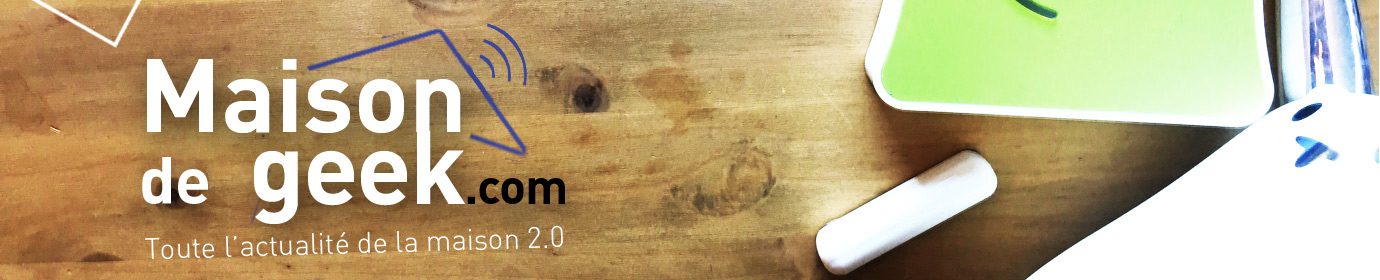














Bonjour.
Très bon test encore une fois, bien pratique pour la communauté.
Petite hésitation, à choisir entre ces différents modèles de la marque (Xiaomi) lequel est le plus qualitatif et offre la meilleure expérience? Xiaomi mijia Smart 720P WiFi IP Camera Pan-tilt Version (27 euros) Aqara Smart IP Camera Linkage Alarm 1080P HD (37 euros) le test présent, et la XIAOMI CHUANGMI 720P Smart Camera IR ( à 21 euros) testée également ici .
En considérant la connexion wifi, qu’elle soit fiable, l’alerte SMS en cas de détection, la vision nocturne, merci à vous.
Franck.
Bonjour,
Je possède cette caméra est l’alarme se déclenche 4 fois le matin et 4 fois le soir à chaque fois qu’elle passe en mode diurne ou nocturne.
J’ai baissé la sensibilité au minimum mais c’est toujours pareil.
Savez-vous s’il y a une solution à se problème ?
Paf avance merci pour votre aide.
Cordialement.